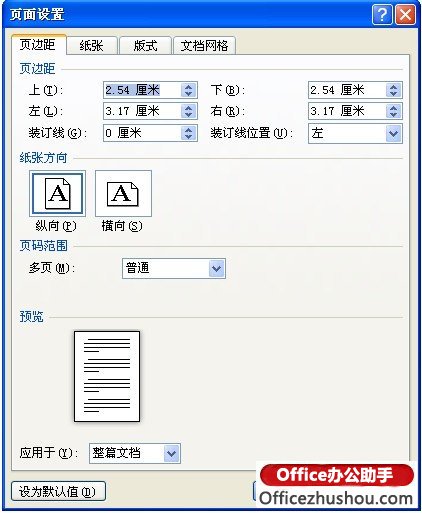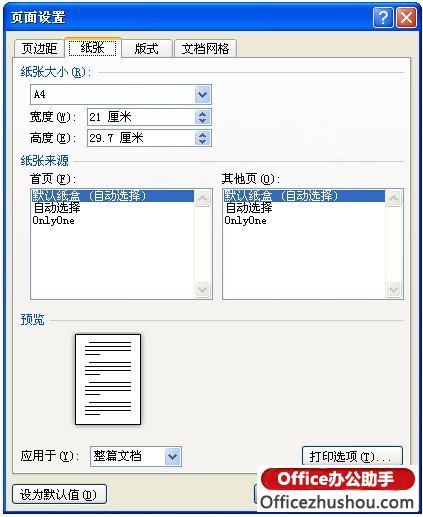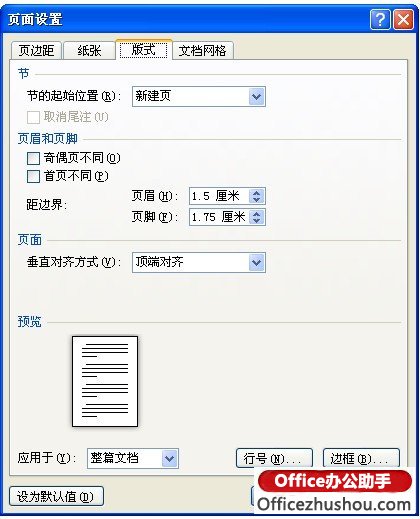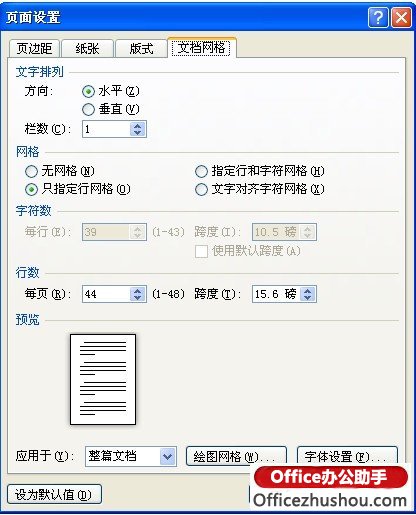-
Word页面设置在哪?怎么在Word中进行页面设置?
-
Word默认的板式,往往不能满足我们的实际需要,比方说文档的上下左右四个边距太大或者太小,再比方说我们需要的是横向的纸张方向等等,这些都是需要在页面设置对话框中进行设置的。
Word页面设置在哪
1、Word 2007和Word 2010,在页面布局选项卡下,单击页面设置旁边的小按钮,就可以打开页面设置的对话框了。
2、Word 2003的页面设置对话框在文件菜单下,单击【文件】菜单就可以看到了。
怎么在Word中进行页面设置
Word页面设置对话框共有4个选项卡:
1、页边距:我们可以在这里设置Word文档的上下左右四边的页边距(文字距离页面边缘的距离),还可以设置纸张的方向,是横向或是纵向。

2、纸张:我们可以在这里设置Word文档的纸张大小、默认是A4纸。

3、板式:设置Word文档的节、页眉页脚、页面等参数。

4、文档网格:设置文档的文字排列、网格、字符数、行数等信息。

本文摘自:https://www.office26.com/word/word_443.html,感谢原作者!
© 版权声明
文章版权归作者所有,未经允许请勿转载。
THE END